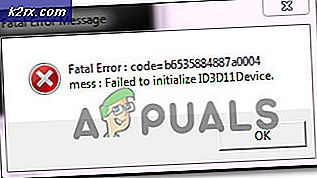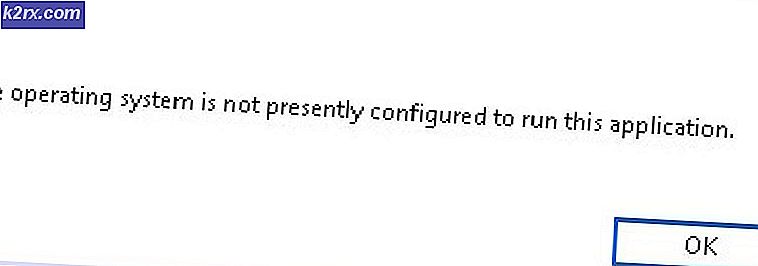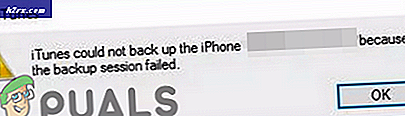Windows 8'i Güvenli Modda Sorun Giderme İçin Adım Adım Adım
Windows 8, Microsoft tarafından çok gelişmiş, ancak çok kullanıcı dostu bir işletim sistemidir. Kullanıcı tarafından farklı sorunların giderilmesi büyük bir sorun değildir. Kullanıcılar genellikle Windows 8'i genellikle sorun giderme nedenleriyle güvenli moda başlatmaya zor buluyorlar.
Bir bilgisayar sistemi bir bütün olarak çökebilir veya bir bilgisayar sisteminin arızalanmasına neden olabilecek bir veya daha fazla kötü amaçlı uygulama olasılığı olabilir.
Bu gibi durumlardan herhangi birinde, sorunu çözmek ve bilgisayar sistemini normal çalışma moduna getirmek gerekir.
Bu bağlamda Windows, kullanıcının bilgisayar sisteminin arızalı alanını belirleyebilecek ve böylece kendi başına çözebileceği 'Güvenli Mod' ile kolaylaştırır.
Bu, sorunun üstesinden gelmek için bir bilgisayar uzmanının ihtiyacını ortadan kaldırır.
Windows 8'inizi sorun giderme için Güvenli Mod'da başlatmak için temel olarak iki farklı yaklaşım vardır.
Windows 8 Sistem Yapılandırma Aracı'nı dağıtarak
1. Çalıştır iletişim kutusunu görüntülemek için Win + R tuşlarına basın ve basılı tutun.
2. Alana msconfig.exe yazın ve enter tuşuna basın. Sistem yapılandırma programı ekranda başlatılacak.
3. Sistem yapılandırması yardımcı programında, Önyükleme sekmesini tıklatın.
PRO TIP: Sorun bilgisayarınız veya dizüstü bilgisayar / dizüstü bilgisayar ile yapılmışsa, depoları tarayabilen ve bozuk ve eksik dosyaları değiştirebilen Reimage Plus Yazılımı'nı kullanmayı denemeniz gerekir. Bu, çoğu durumda, sorunun sistem bozulmasından kaynaklandığı yerlerde çalışır. Reimage Plus'ı tıklayarak buraya tıklayarak indirebilirsiniz.4. Şimdi Önyükleme sekmesi seçeneklerinin altında 'Güvenli Önyükleme' onay kutusunu işaretleyin.
5. Tamam'a tıklayın.
6. Artık sistem bilgisayarınızı yeniden başlatmanızı isteyecektir. Bu, hemen sisteminizi kesinlikle önyüklemeniz gerektiği anlamına gelmez. Ancak, ne zaman ne zaman bilgisayar sistemi önyükleme veya yeniden başlatır, 'Güvenli Mod' olacaktır. (Bu yapılandırmalar hem Windows 8 hem de Windows 8 için aynıdır).
Üst Karakter + Yeniden Başlatma seçeneklerini kullanma
1. Windows 8'de, Güç çubuğu çubuğunu kullanarak Güç düğmesine tıklayın.
2. Ekranınızdaki 'Yeniden Başlat' seçeneğini göreceksiniz. Ekranınızdaki 'Yeniden Başlat' seçeneğini tıklayarak vardiya tuşunu basılı tutun.
3. Bilgisayar sisteminizdeki bir sonraki ekran size 3 seçenek sunacaktır.
4. 'Sorun Giderme' seçeneğini tıklayın.
5. Bilgisayar ekranınızdaki sonraki seçenekte, 'Gelişmiş Seçenekler' düğmesine tıklayın.
6. Ekrandaki sonraki seçeneklerde, 'Windows Başlangıç Ayarları' seçeneğine tıklayın.
7. Bilgisayar sisteminiz daha sonra 'Güvenli Mod' de içeren gelişmiş seçeneklerle size yardımcı olmak için otomatik olarak yeniden başlatılacaktır.
8. Yeniden başlatmanın ardından, ekranınızda aşağıdaki seçenekler sunulur:
Güvenli Mod için -F4
Ağ ile Güvenli Mod için F5
Komut İstemi ile Güvenli Mod için -F6
9. İstediğiniz güvenli modlardan birini seçin.
10. Sisteminiz 'Güvenli Mod' olarak yeniden başlatılacaktır.
PRO TIP: Sorun bilgisayarınız veya dizüstü bilgisayar / dizüstü bilgisayar ile yapılmışsa, depoları tarayabilen ve bozuk ve eksik dosyaları değiştirebilen Reimage Plus Yazılımı'nı kullanmayı denemeniz gerekir. Bu, çoğu durumda, sorunun sistem bozulmasından kaynaklandığı yerlerde çalışır. Reimage Plus'ı tıklayarak buraya tıklayarak indirebilirsiniz.